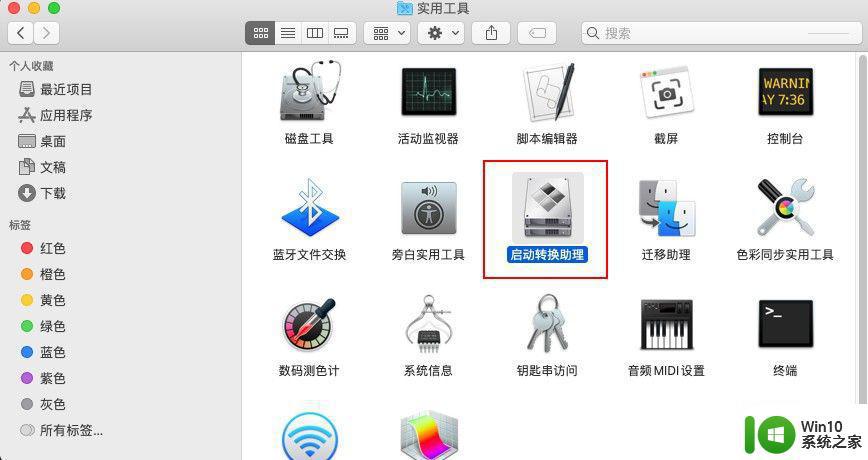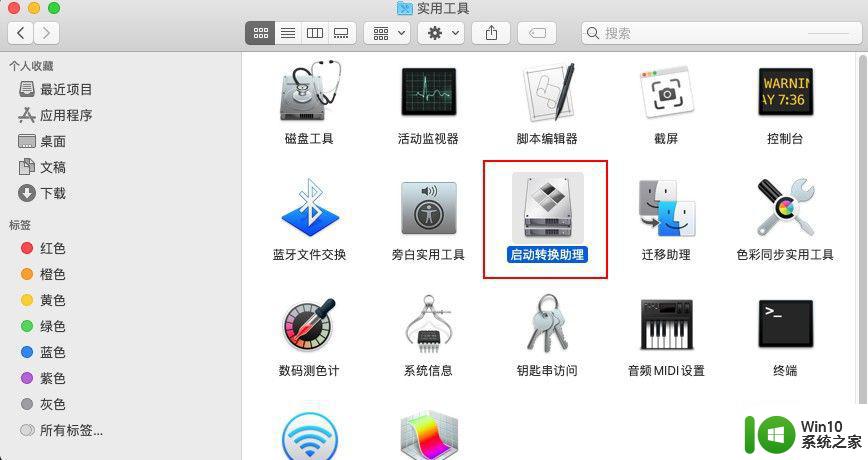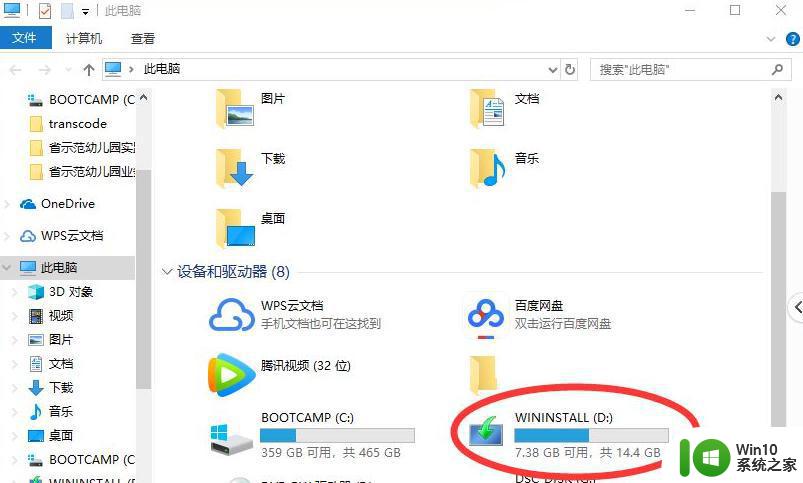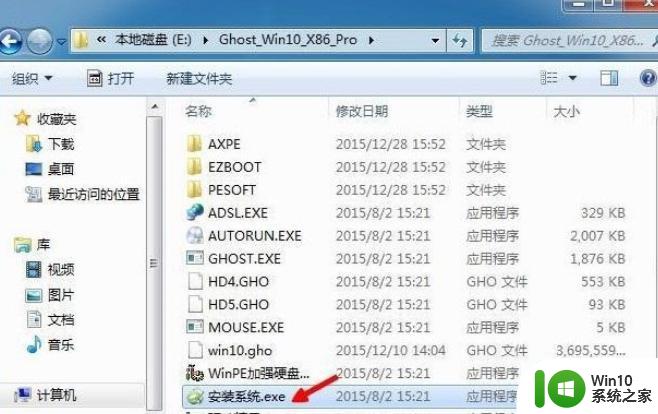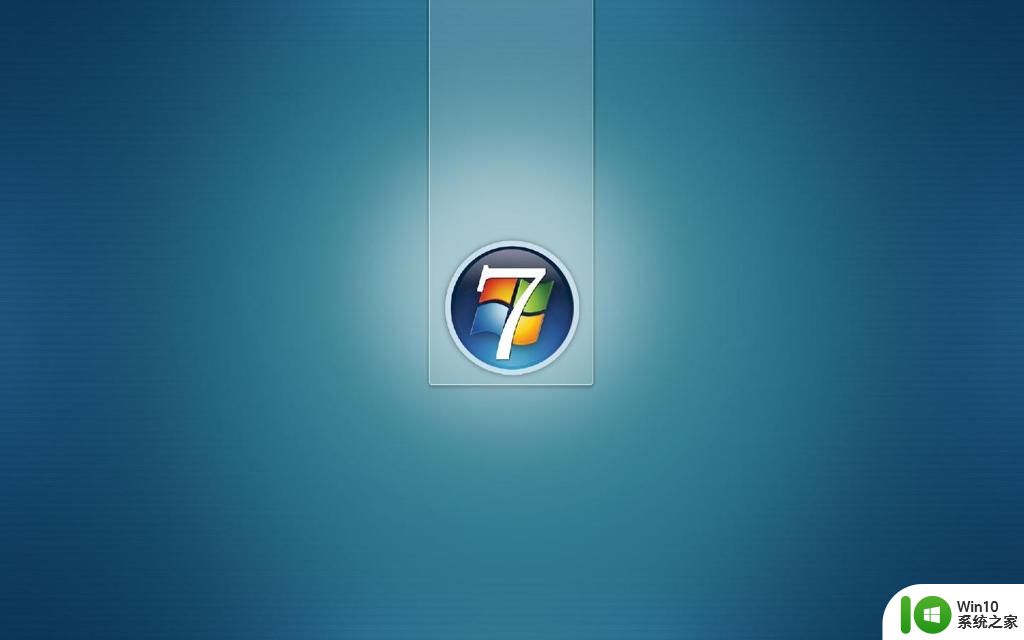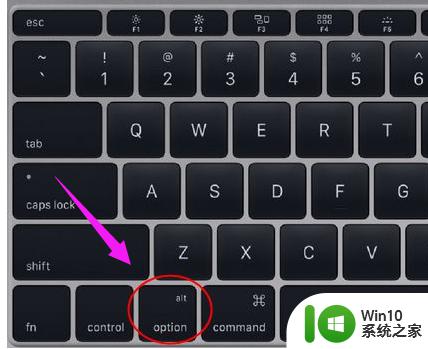苹果如何装双系统win7 如何在苹果电脑上安装双系统mac和win7
苹果如何装双系统win7,苹果电脑作为一种常见的操作系统为Mac OS的设备,许多用户也希望在其电脑上同时安装Windows系统,以便更好地满足不同的工作和娱乐需求,在本文中我们将介绍如何在苹果电脑上实现双系统安装,具体包括如何安装Windows 7系统,并与Mac OS系统实现无缝切换。通过这种方式,用户可以在同一台设备上同时享受Mac和Windows两种操作系统的优势,提高工作效率和使用体验。
准备工具:
1、8G 或以上U盘
2、Win7 U盘启动盘 (一定要原版的系统,不能使用Ghost系统)
具体的步骤如下:
1、首先打开苹果系统的Boot Camp助理,点击继续。
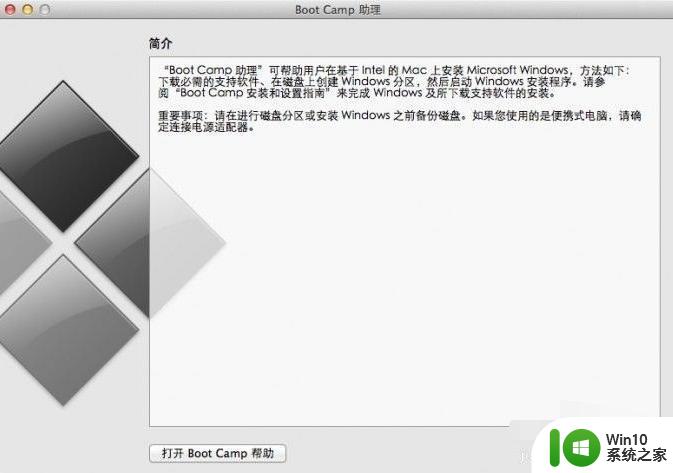
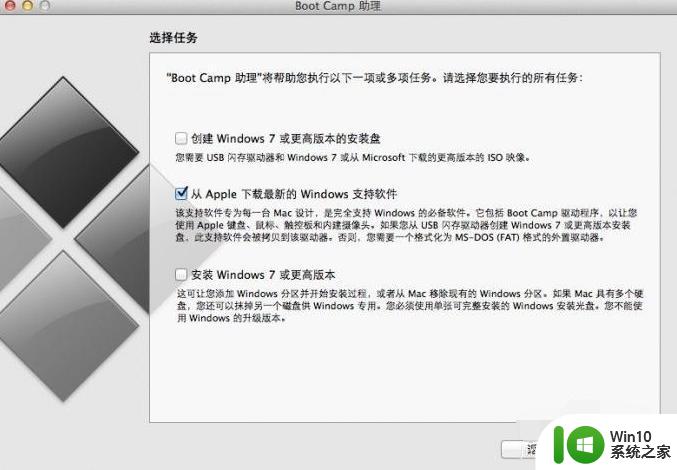
2、插入win7系统U盘,选择从Apple 下载最新的Windows 支持软件,点击继续,等系统自动下载Windows 驱动到U盘。
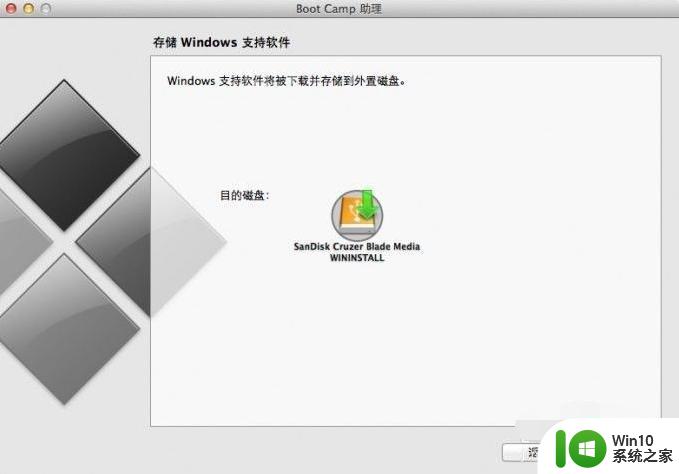
3、等win7支持文件下载完成后点击退出。
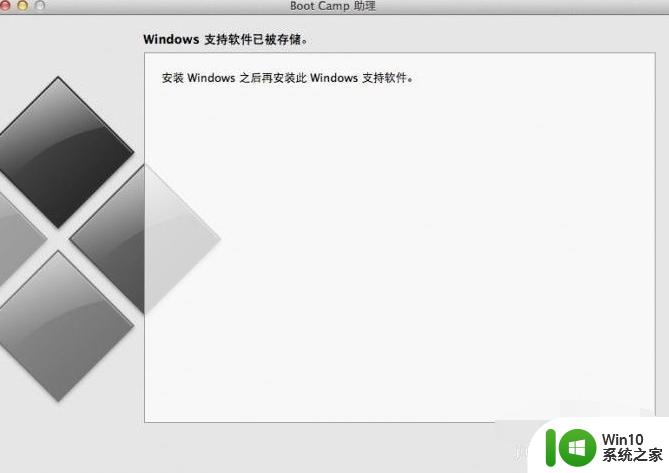
4、插入启动盘进电脑,再次启动Boot Camp助理,选择安装Windows 7 或更高版本。
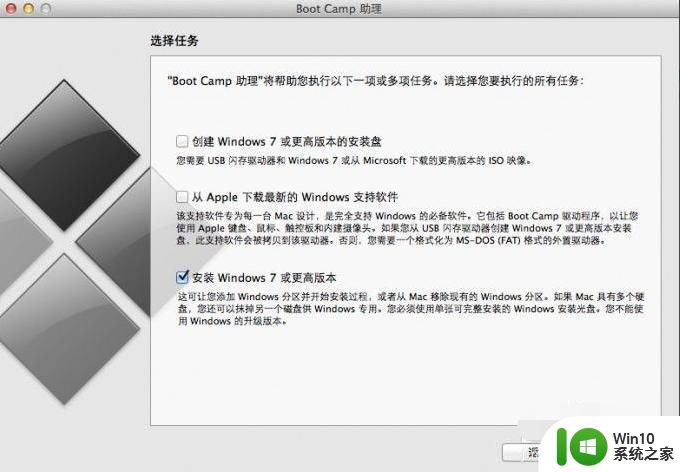
5、设置Windows 分区大小,建议Windows 7用户的分区在60G或以上,设置完成后点击安装。
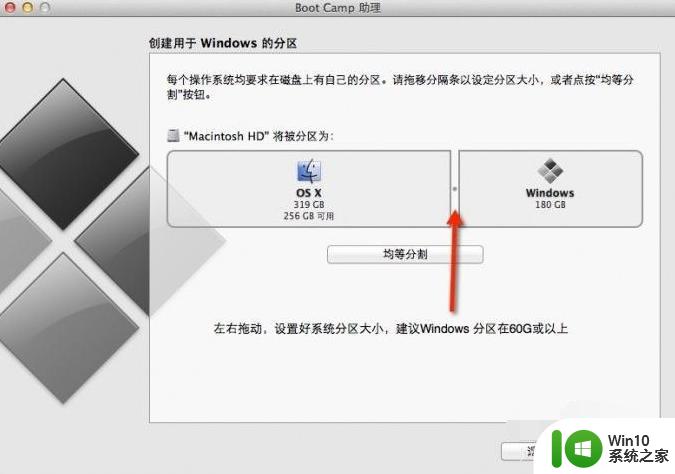
6、分区完成后,等待系统自动重启,重启电脑后系统自动进入win7安装界面。

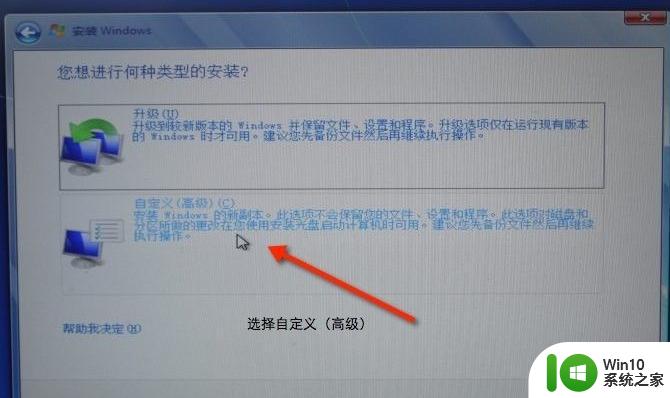
7、选择BOOTCAMP分区,再点击驱动器选项(高级)。选择好BOOTCAMP分区后点击格式化,切记千万不要点删除,别想删除后再把Windows多分几个区。
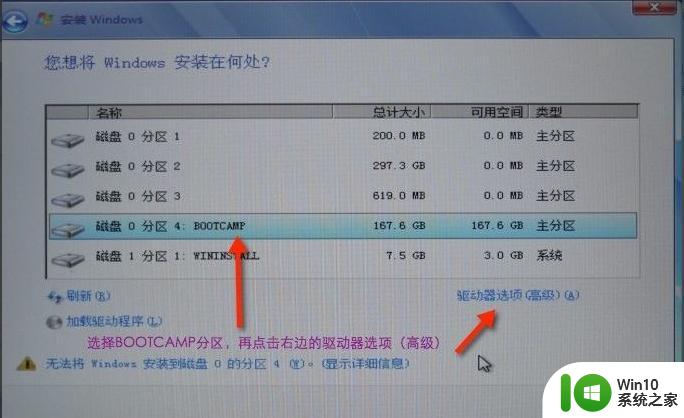
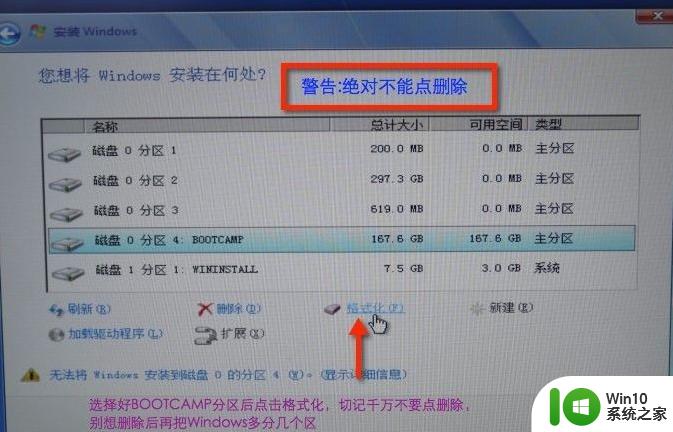
8、点击下一步安装Windows 7系统,安装过程中可能会自动重启几次电脑。
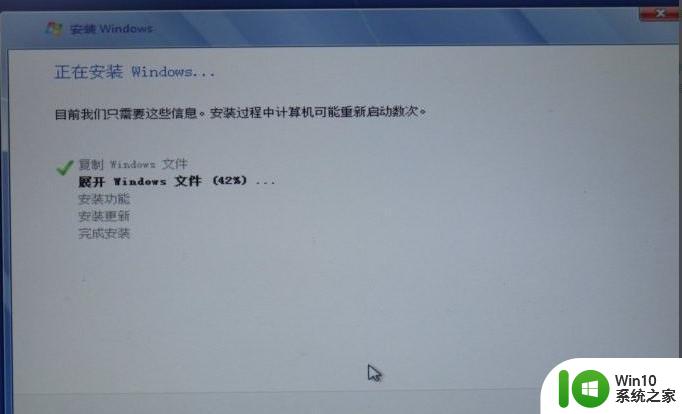
9、安装好系统要设置一些基本信息。
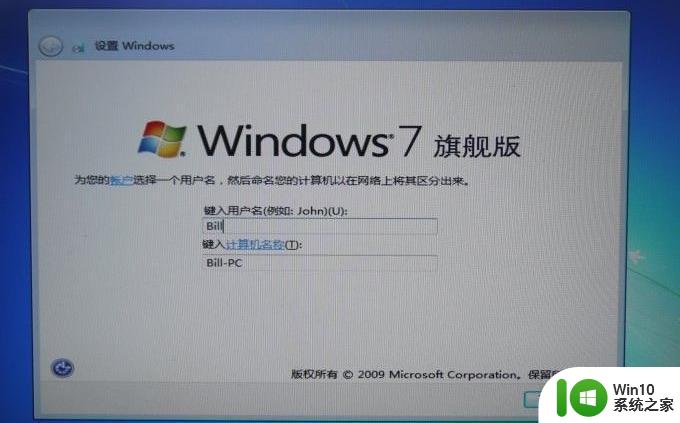
10、进入系统后安装之前下载的Windows 支持软件。
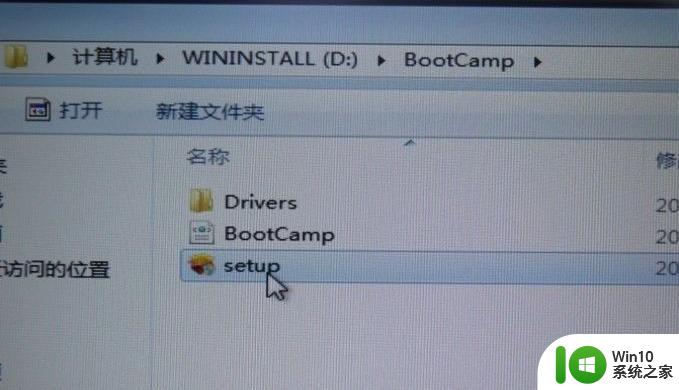

11、重启电脑后双系统就安装完成了,以后开机可以按住Option键不放,选择需要启动的系统。
以上就是苹果如何安装双系统Win7的全部内容,如果你遇到这种情况,按照小编的步骤操作即可轻松解决,操作简单快捷,一次成功。